아이폰 기능 중 서로간에 아이폰을 사용하면 편리한 기능이 '아이메시지'와 '페이스타임'입니다.
'아이메시지’는 아이콘이 일반적인 스마트폰의 문자메시지와 비슷하며
아이폰의 경우 문자메시지와 아이메시지를 혼용하여 사용됩니다.
아이메시지에서 문자를 받는 사람을 검색하였을 때 검색된 목록의 이름과 전화번호의 색이 파란색이면
아이폰을 사용하고 있는 사람이며, 아이폰을 사용하는 사람에게는 폰번호 뿐만 아니라
그 사람의 이메일 주소로 문자를 보내도 받는 분의 아이폰으로 문자가 보내집니다.
이메일의 경우 상대방의 아이폰에 상대방 이메일을 등록한 경우에 해당됩니다.
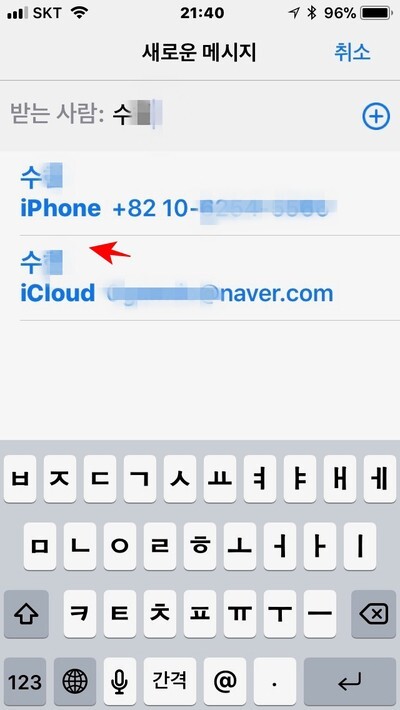
아이폰이 아닌 안드로이드와 같은 다른 운영체제의 스마트폰을 사용하는 사람은 검색 시
이름과 전화번호가 회색으로 나타납니다.

아이폰을 사용하는지 다른 기종의 스마트폰을 사용하는지는 실제 문자를 보낼 때도 알 수 있는데
받는 사람 이름과 하단의 보내기 아이콘이 파랑색으로 뜨면 아이폰 사용자.
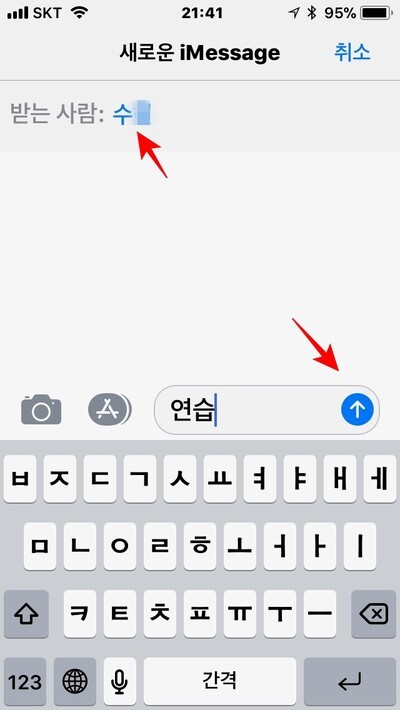
이름과 보내기 아이콘이 초록색으로 뜨면 다른 기종의 스마트폰을 사용하는 사람입니다.
초록색으로 뜨는 상대에게 메시지를 보내면 통신사의 문자보내기 기능을 사용하기 때문에
문자메시지 전송비용이 발생합니다.
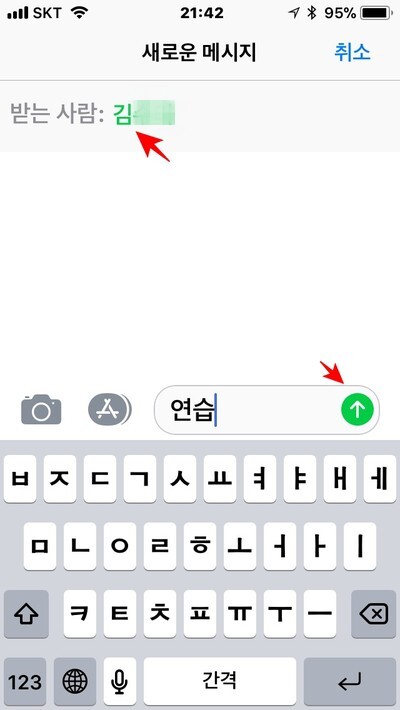
아이폰 사용자간의 아이메시지는 전세계 어느 곳이든 관계 없이 인터넷망(와이파이나 데이타)이
연결된 경우 별도의 문자메시지 비용이 발생하지 않습니다. 데이타 통신이 불가능한 경우
문자메시지 즉 SMS로 보낼 것인가 여부는 아이폰의 환경설정에서 설정이 가능합니다.
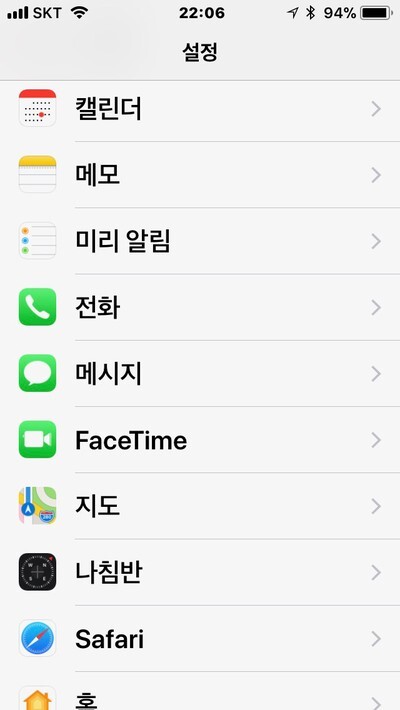
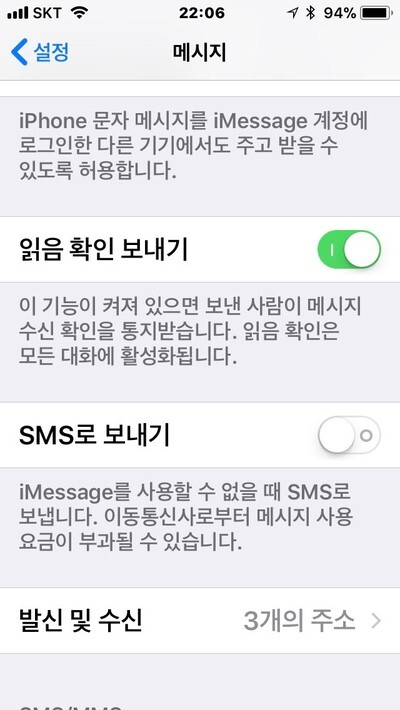
아이폰간에 활용하기 좋은 또 다른 기능은 '페이스타임'입니다.
아이폰 사용자간의 무료통화(화상, 음성) 기능입니다.
물론 인터넷망(와이파이나 데이타)이 연결되어 있어야 합니다. 화질이나 음질이 매우 우수합니다.
데이타 무제한 요금제를 사용하는 경우에는 아무 부담 없이 사용할 수 있는 기능인 셈입니다.
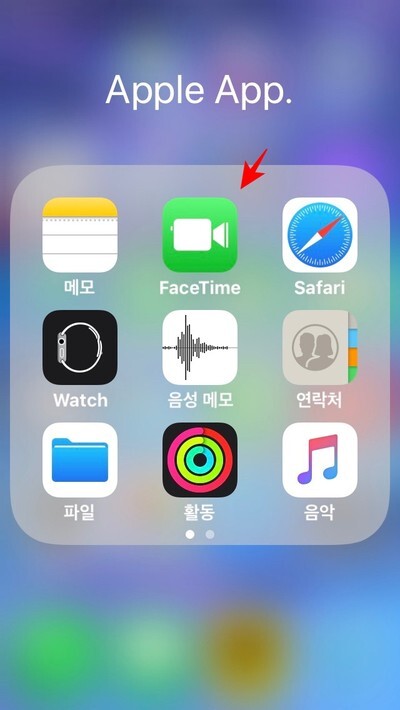
어플을 실행하면 '비디오(화상)'과 '오디오(음성)'으로 선택하여 통화가 가능합니다.
자녀나 가족이 해외에 거주하는 경우 서로간에 사용하면 상당히 편리합니다.
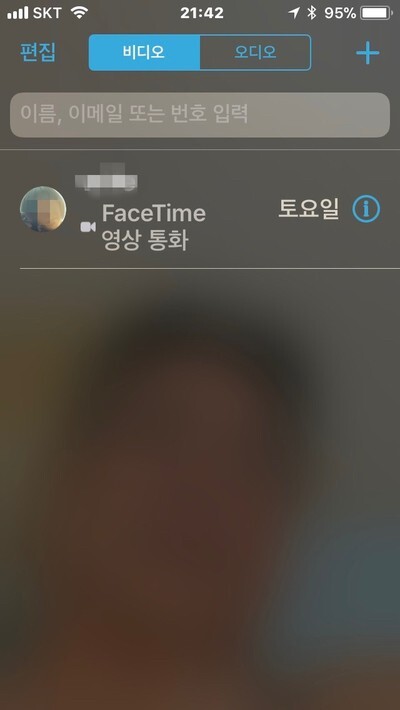
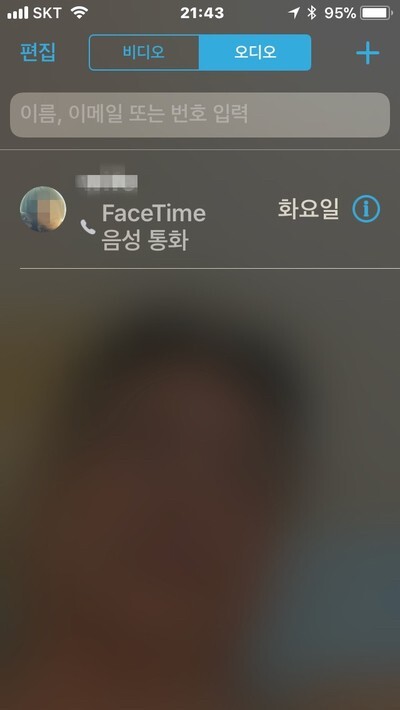
아이폰의 기본 어플인 '연락처'에서 상대방을 검색한 경우에는
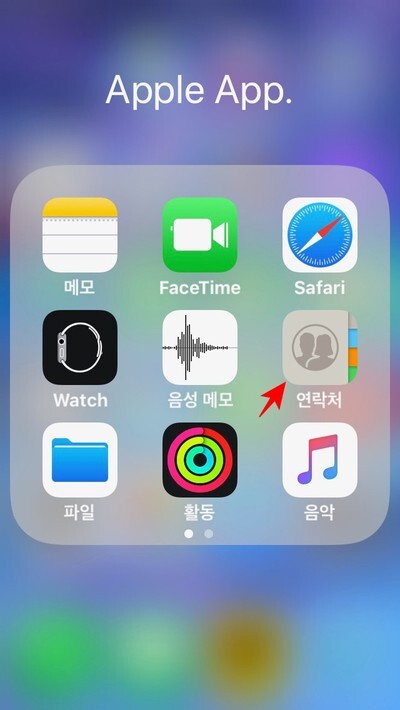
상대방이 아이폰 사용자의 경우 '페이스타임'에 비디오(적색화살표), 오디오(초록색화살표)가
활성화되어 있음을 알 수 있고, 상대방의 아이클라우드 이메일 주소가 등록된 경우에는
아이메시지, 페이스타임을 전화번호가 아닌 이메일로도 통화, 전송이 가능합니다.
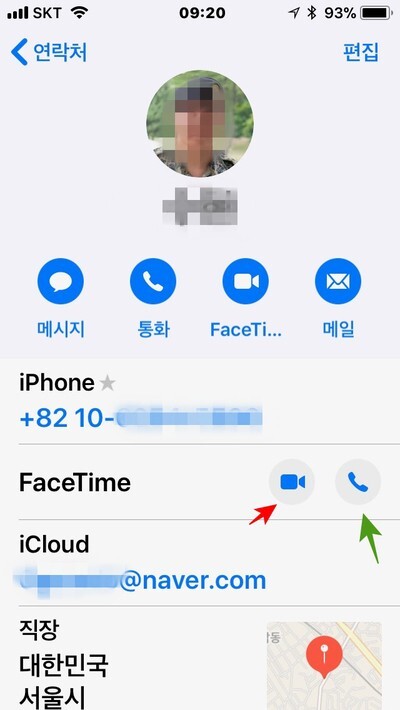
아이폰 아이패드 앱 연동 해제하기 깔끔하게 분리(동기화해제)
https://blog.naver.com/kcs311/222535743488
아이폰 아이패드 앱 연동 해제하기 깔끔하게 분리
앱 자동 다운로드 해제하기 먼저 설정에 들어갑니다. 화면에 보이는 것처럼 Apple ID, iCloud, iTunes...
blog.naver.com
아이폰으로 일반전화, 문자 또는 페이스타임이 걸려오면 가지고 있는 애플 제품에 동시에 벨이 울리고
가장 가까이에 있는 기기로 전화를 받거나 메시지를 수신하고 발신할 수 있습니다.
전화번호 설정하기
iPhone의 경우:
- 설정 > 메시지로 이동하여 iMessage가 켜져 있는지 확인합니다. iMessage가 활성화될 때까지 잠시 기다려야 할 수 있습니다.
- '발신 및 수신'을 탭합니다. 'iMessage용 Apple ID 사용'이 나타나면 탭한 다음 Mac, iPad 및 iPod touch에서 사용하는 것과 동일한 Apple ID로 로그인합니다.

- '사용자의 IMESSAGE 연락처' 섹션에서 사용자의 전화번호와 Apple ID가 선택되어 있는지 확인합니다.
- 설정 > FaceTime으로 이동한 후 '사용자의 FaceTime 연락처' 섹션에서 사용자의 전화번호와 Apple ID가 선택되어 있는지 확인합니다.
이제 다른 기기에서 방금 설정한 전화번호를 켤 수 있습니다.
이 기능을 사용하면서 Apple ID를 다른 사람과 공유하는 경우, 대화 내용이 다른 사람에게 공개됩니다. 다른 사람과 동일한 Apple ID를 사용하는 대신 가족 공유를 설정하십시오.
전화번호 제거하기
iPhone으로 수신되는 전화나 메시지를 iPad, iPod touch 또는 Mac에서 받지 않으려면 전화번호를 제거하면 됩니다. 다음과 같은 두 가지 방법으로 기기 설정을 확인할 수 있습니다.
- iPhone에서 설정 > 메시지 > 발신 및 수신으로 이동합니다. 화면 하단에서 Apple ID를 선택하고 '로그아웃'을 탭합니다. 그런 다음 설정 > FaceTime으로 이동한 후 Apple ID를 선택하고 '로그아웃'을 탭합니다.
- 제거하려는 전화번호가 접근할 수 없는 iPhone에 속해 있는 경우 Apple ID 암호를 변경합니다. 이렇게 하면 사용자의 iPad, iPod touch 및 Mac에서 모든 전화번호가 제거됩니다. 제거한 전화번호의 통화나 메시지가 해당 기기에 더 이상 표시되지 않습니다.
궁금한 점은 Apple 지원에 문의하십시오.

Mac에서 전화번호 켜기 또는 끄기
전화번호를 설정하면 Mac의 메시지 앱 및 FaceTime에서 전화번호를 켜거나 끌 수 있습니다.
- 메시지 앱 또는 FaceTime을 엽니다. 로그인 메시지가 나타나면 iPhone의 메시지 앱 및 FaceTime에서 사용하는 Apple ID로 로그인합니다.
- 메시지 앱의 경우 메시지 > 환경설정을 선택한 후 'iMessage'를 클릭합니다. FaceTime의 경우 FaceTime > 환경설정을 선택한 다음 '설정'을 클릭합니다.
- 다음과 같이 전화번호를 켜거나 끕니다.
- 전화번호를 켜려면 목록에서 전화번호와 Apple ID를 선택합니다. 전화번호가 표시되지 않는 경우 설정에 대한 도움말을 확인하거나 Apple 지원에 문의합니다. 사용자의 번호가 아닌 다른 번호가 표시되는 경우 Apple ID 암호를 변경합니다.
- 전화번호를 끄려면 목록에서 해당 번호의 선택을 해제합니다.
- 수신자에게 Apple ID가 아닌 전화번호가 표시되도록 하려면 '새로운 대화 시작' 또는 '다음에서 새로 전화 걸기' 팝업 메뉴에서 전화번호를 선택합니다.
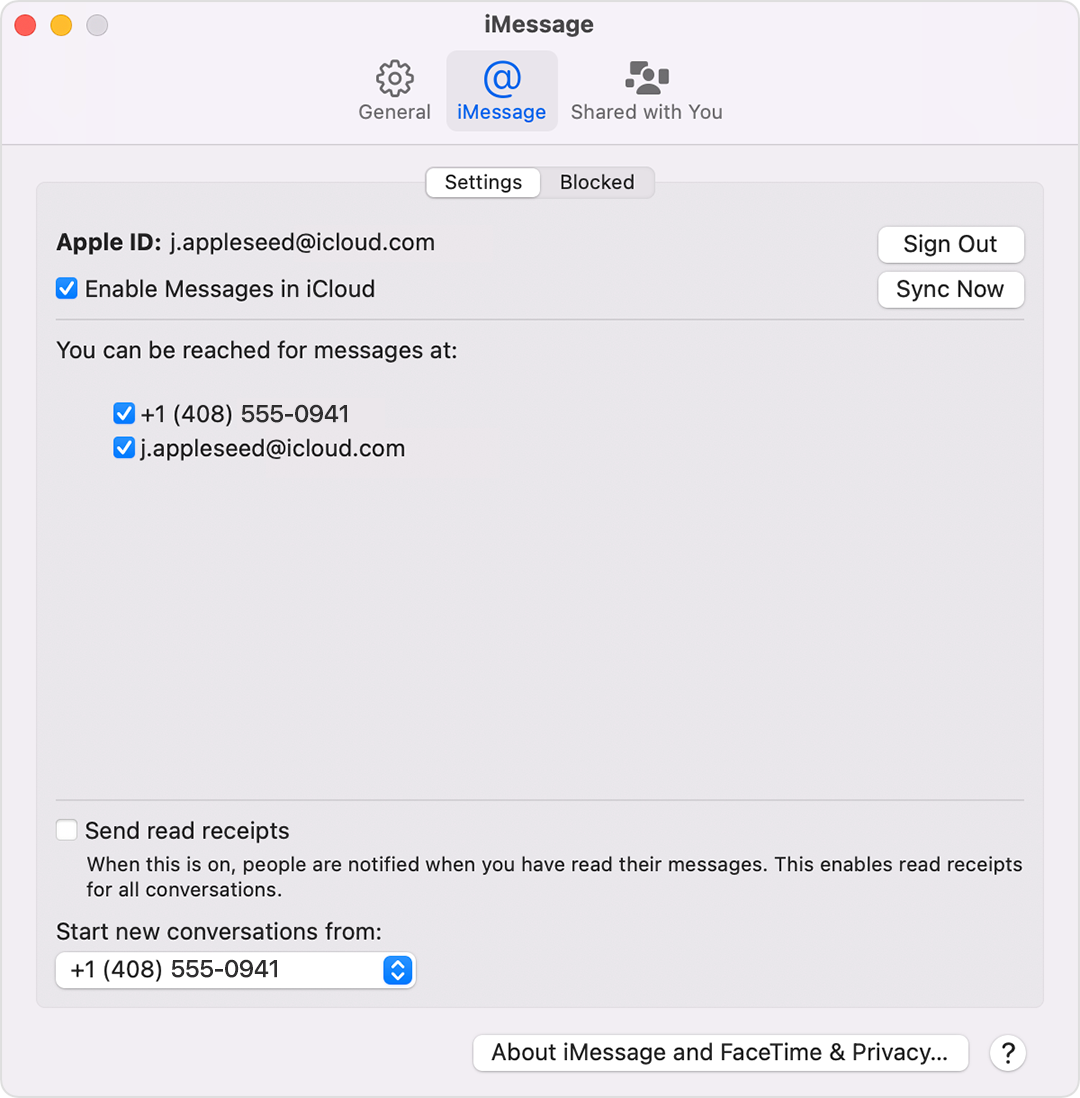
iPhone에서 주고받은 메시지가 Mac, iPad 및 iPod touch에도 나타나게 하는 방법에 대해 알아봅니다.

iPad 또는 iPod touch에서 전화번호 켜기 또는 끄기
전화번호를 설정한 후 iPad 또는 iPod touch의 메시지 앱 및 FaceTime에서 전화번호를 켜거나 끌 수 있습니다.
- 메시지 앱의 경우 설정 > 메시지로 이동하여 iMessage가 켜져 있는지 확인합니다. 로그인 메시지가 나타나면 iPhone의 메시지 앱 및 FaceTime에서 사용하는 Apple ID로 로그인합니다. 그런 다음 '발신 및 수신'을 탭합니다.
- FaceTime의 경우 설정 > FaceTime으로 이동합니다. 로그인 메시지가 나타나면 iPhone의 메시지 앱 및 FaceTime에서 사용하는 Apple ID로 로그인합니다.
- 다음과 같이 전화번호를 켜거나 끕니다.
- 전화번호를 켜려면 '사용자의 연락처' 섹션에서 전화번호와 Apple ID를 선택합니다. 전화번호가 표시되지 않는 경우 설정에 대한 도움말을 확인하거나 Apple 지원에 문의합니다. 사용자의 번호가 아닌 다른 번호가 표시되는 경우 Apple ID 암호를 변경합니다.
- 전화번호를 끄려면 이 번호의 선택을 해제합니다.
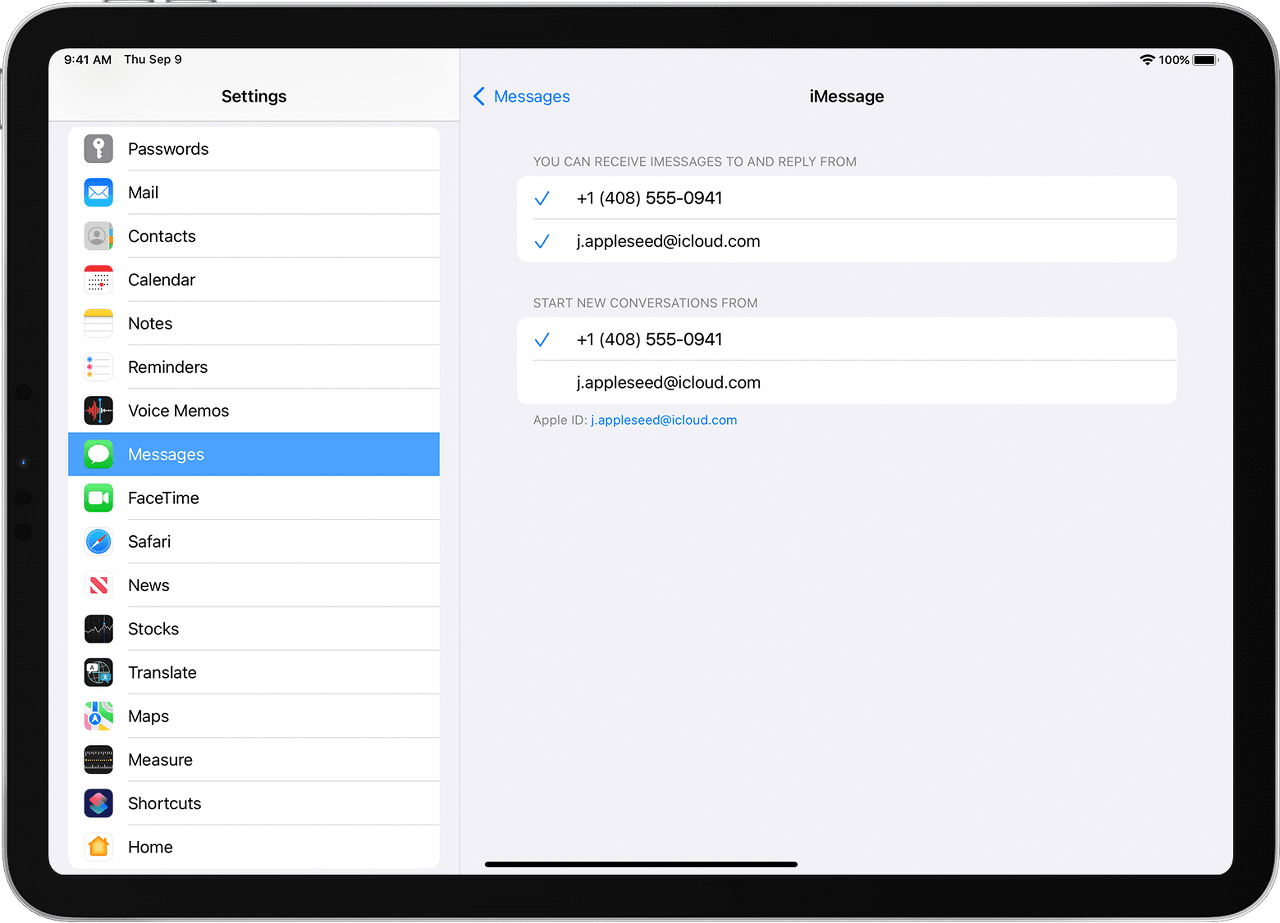
iPhone에서 주고받는 메시지가 Mac, iPad 및 iPod touch에도 나타나게 하는 방법에 대해 알아봅니다.

메시지 앱 또는 FaceTime에서 번호가 보이지 않거나 번호를 선택할 수 없는 경우
- Mac 또는 iOS 기기에서 최신 소프트웨어를 사용하고 있는지 확인합니다.
- iPhone 단계를 정확하게 따라 전화번호를 설정했는지 확인합니다. 모든 기기에서 동일한 Apple ID를 사용해야 합니다.
- 메시지 앱 및 FaceTime 설정의 '사용자의 연락처' 섹션에서 전화번호와 Apple ID 옆에 체크 표시가 있는지 확인합니다.

전화번호에 체크 표시가 없고 번호를 선택할 수 없거나 다른 문제가 있는 경우 다음 단계를 따릅니다.
- Mac의 경우:
- 메시지 앱에서 메시지 > 환경설정을 선택한 후 'iMessage'를 클릭합니다. '로그아웃'을 클릭합니다.
- FaceTime의 경우 FaceTime > 환경설정을 선택한 다음 '로그아웃'을 클릭합니다.
- iPhone, iPad 및 iPod touch의 경우:
- 설정 > 메시지 > 발신 및 수신으로 이동합니다. Apple ID를 탭한 다음 '로그아웃'을 탭합니다.
- 설정 > FaceTime으로 이동합니다. Apple ID를 탭한 다음 '로그아웃'을 탭합니다.
- iPhone의 경우:
- 설정 > 메시지로 다시 이동하여 iMessage가 켜져 있는지 확인합니다.
- '발신 및 수신'을 탭한 다음 'iMessage용 Apple ID 사용'을 선택하여 Apple ID로 로그인합니다.
- 동일한 Apple ID로 다른 기기의 메시지와 FaceTime에 다시 로그인합니다.
문제가 해결되지 않았다면 Apple ID 암호를 변경하고 설정 단계를 반복합니다. 이 방법으로도 문제가 지속되면 Apple 지원에 문의하십시오.
'일상 > 꿀팁' 카테고리의 다른 글
| 애플 맥 아이폰 아이패드 애플워치 문자의 비밀: 손글씨를 써보자. (0) | 2022.01.09 |
|---|---|
| 애플 맥 아이폰 아이패드 애플워치 알림 센터 꿀팁 과 새로운 사용방법 설정하기 (0) | 2022.01.09 |
| 애플 맥 아이폰 아이패드 애플워치 에어드랍 에어드롭 사용법 및 오류 해결 방법(설정, 하는 법) (0) | 2022.01.09 |
| 오토바이 불법주차 신고하기 (1) | 2022.01.08 |
| 각 카드사별 가상카드번호 생성 방법 및 세부 해외이용 설정 방법 (0) | 2022.01.08 |